
mange brugere rapporterer, at deres boks en controller er tilsluttet, men fortsætter med at slukke, mens de bruger den. Hvis du får dette problem, skal du ikke bekymre dig. Her er 6 løsninger, du kan prøve.
- rettelser for at prøve
- rettelse 1: Flyt controlleren tættere på konsollen
- rettelse 2: Udskift batterierne eller Genoplad batteripakken
- rettelse 3: Strømcyklus din konsol
- rettelse 4: Tilslut din controller igen
- rettelse 5: Opdater din controllerfirma
- rettelse 6: Opdater din controller en Controller Driver (hvis din controller er tilsluttet PC)
- rettelse 7: Prøv en anden controller
rettelser for at prøve
Du behøver muligvis ikke prøve dem alle. Bare arbejd dig ned på listen, indtil du finder den, der fungerer.
- Flyt controlleren tættere på konsollen
- Udskift batterierne eller Genoplad batteripakken
- strømcyklus din konsol
- Tilslut din controller
- Opdater din controller en controller drivere (hvis controlleren er tilsluttet PC)
- prøv en anden controller
rettelse 1: Flyt controlleren tættere på konsollen
hvis du bruger en trådløs controller, er den uden for rækkevidde. Prøv at placere din controller tættere på konsollen og se, om forbindelsesproblemet er løst. Sørg også for, at controlleren vender mod forsiden af konsollen.
rettelse 2: Udskift batterierne eller Genoplad batteripakken
den ene controller holder afbrydelsesproblemet kan også være forårsaget af svage batterier. Du skal se batteriindikatoren på startskærmen for at kontrollere, at den har nok strøm. Hvis det ikke gør det, skal du udskifte batterierne eller genoplade batteripakken.
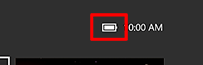
rettelse 3: Strømcyklus din konsol
en strømcyklus kan genstarte din konsol helt, hvilket er nyttigt til at løse problemer på din konsol og din controller. 1) Hold knappen ![]() på forsiden af konsollen en konsol i cirka 10 sekunder for at slukke for konsollen.
på forsiden af konsollen en konsol i cirka 10 sekunder for at slukke for konsollen.
2) Tryk på knappen på konsollen for at tænde den.
3) Prøv din controller og se om dette løser dit forbindelsesproblem.
rettelse 4: Tilslut din controller igen
Du kan også prøve at tilslutte en controller igen til din konsol. Dette kan genopbygge forbindelsen og forhindre din controller i at afbryde forbindelsen ofte.
Hvis du bruger en kablet controller, skal du tage kablet ud og derefter sætte det i igen. Hvis problemet fortsætter, kan du prøve at bruge et andet kabel eller en USB-port for at se, om det er løst.
Hvis du bruger en trådløs controller, kan du følge nedenstående trin for at tilslutte din controller igen.
1) Hold den trådløse tilslutningsknap nede på controlleren, indtil Boksknappen på controlleren blinker.

2) Hold den trådløse tilslutningsknap på controlleren nede, indtil Boksknappen på din controller forbliver tændt.
3) Prøv din controller og se om dette løser din controller.
rettelse 5: Opdater din controllerfirma
Nogle gange er problemet med frakobling af en controller forårsaget af den forkerte eller forældede controllerfirma. Du skal sørge for, at din controller er opdateret, og opdatere den, hvis den ikke er det. Hvis din controller er helt ubrugelig, har du brug for en anden controller til at betjene opdateringen.
Sådan opdaterer du din controller:
1) Tilslut et USB-kabel mellem din controller og din konsol.
2) Log ind Live på din konsol.
3) Tryk på knappen Menu på controlleren.
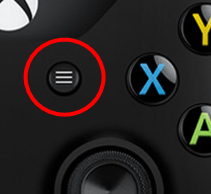
4) Vælg Indstillinger.

5) Vælg enheder & tilbehør.
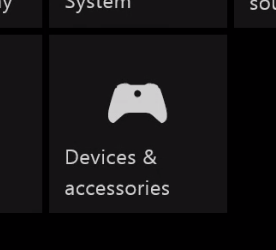
6) Select the problem controller.
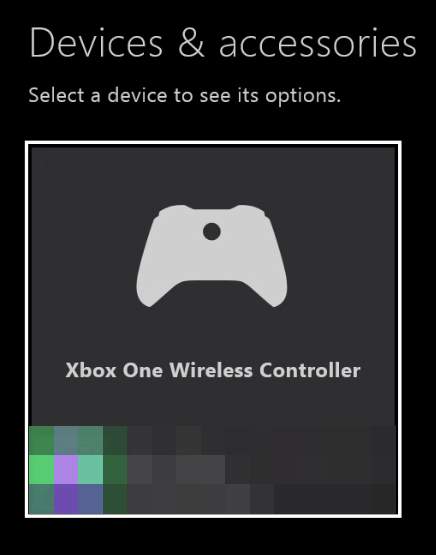
7) Select Update.
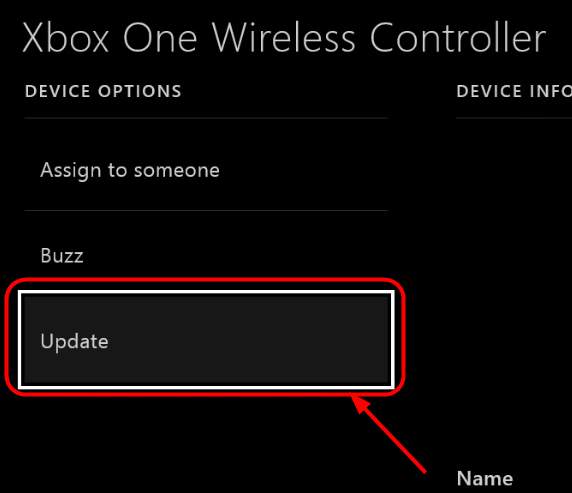
8) Select Continue.
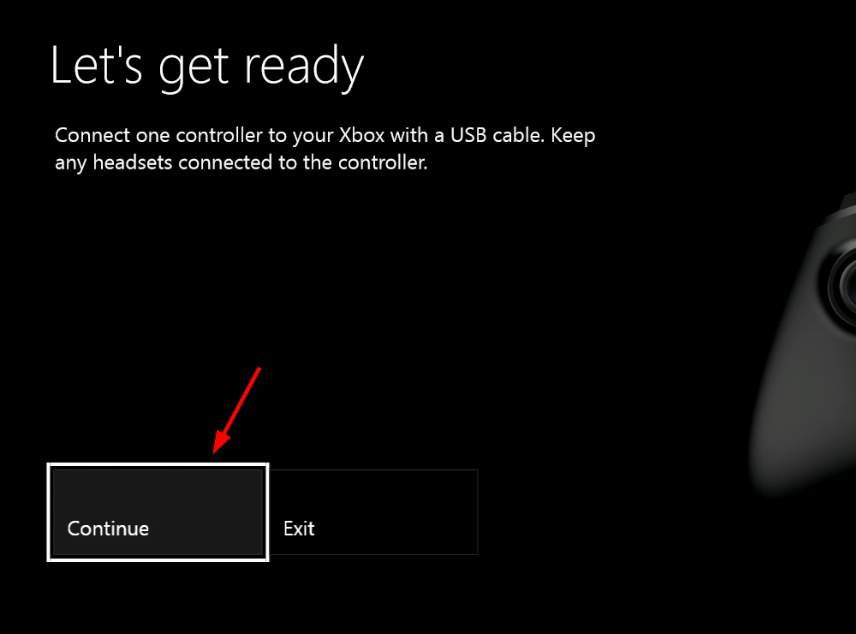
9) If the system tells you “No updates needed”, your controller firmware is up to date. Otherwise wait for the update to complete.
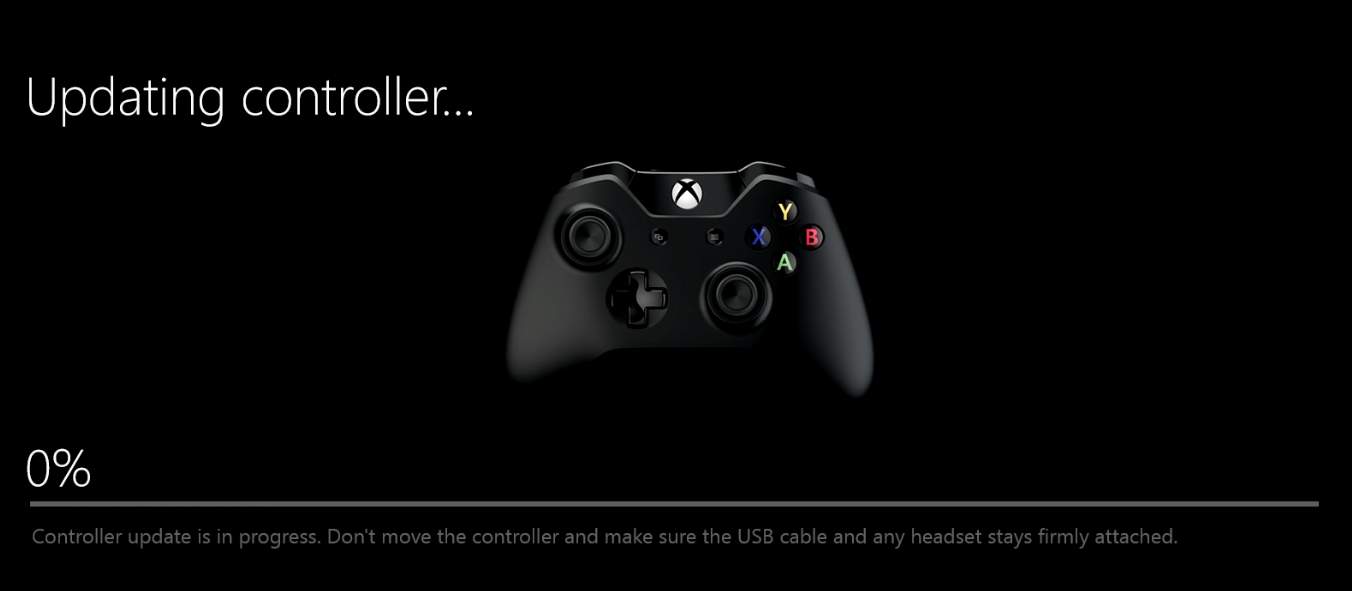
10) Kontroller din controller og se om den kommer tilbage til normal.
rettelse 6: Opdater din controller en Controller Driver (hvis din controller er tilsluttet PC)
Hvis du har tilsluttet din controller til din PC, men den fortsætter med at afbryde forbindelsen, er det muligt, at du bruger den forkerte Controller en Controller driver, eller den er forældet. Så du bør opdatere din Controller driver for at se, om det løser dit problem. Hvis du ikke har tid, tålmodighed eller færdigheder til at opdatere driveren manuelt, kan du gøre det automatisk med Driver Easy.
Driver Easy genkender automatisk dit system og finder de rigtige drivere til det. Du behøver ikke at vide præcis, hvilket system din computer kører, behøver du ikke at blive plaget af den forkerte driver, du ville hente, og du behøver ikke at bekymre dig om at lave en fejl, når du installerer. Driver Easy tager sig af det hele.
Du kan opdatere dine drivere automatisk med enten den gratis eller Pro-versionen af Driver Easy. Men med Pro-versionen tager det kun 2 trin (og du får fuld support og en 30-dages pengene tilbage garanti):
1) Hent og Installer Driver Let.
2) kør Driver Easy og klik på knappen Scan nu. Driver Easy Scanner derefter din computer og registrerer eventuelle problemdrivere.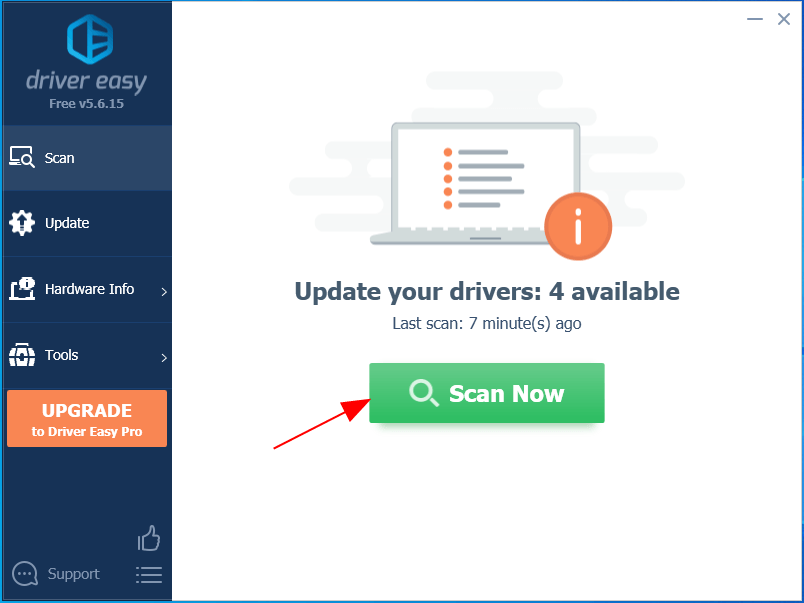
3)Klik på Opdater alle for automatisk at hente og installere den korrekte version af alle de drivere, der mangler eller er forældede på dit system (Dette kræver Pro – versionen-du bliver bedt om at opgradere, når du klikker på Opdater alle).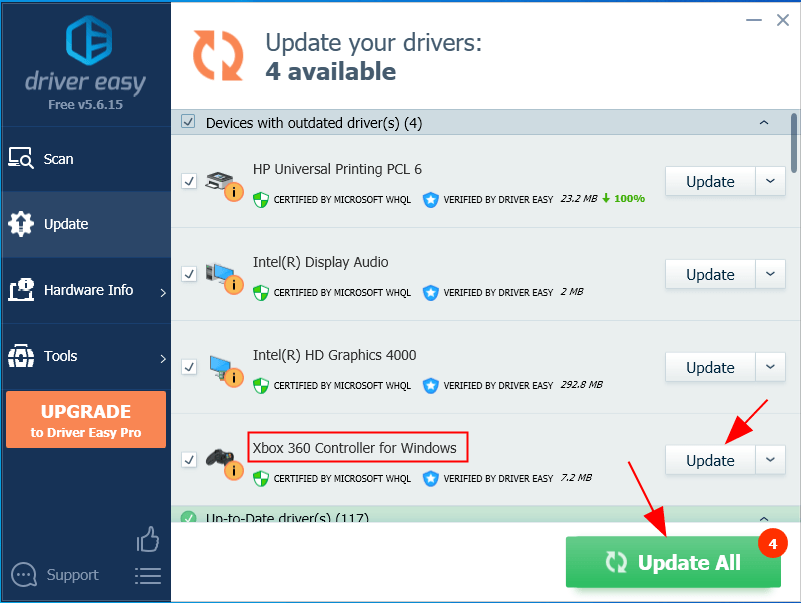
Du kan gøre det gratis, hvis du vil, men det er delvist manuelt.
4) Genstart computeren, så ændringerne træder i kraft.
5) Kontroller, om din controller fungerer korrekt. Hvis det stadig ikke er nogen glæde, gå videre til at rette 7, under.
rettelse 7: Prøv en anden controller
Hvis du har en anden controller, kan du prøve den på din konsol og se, om afbrydelsesproblemet er løst.
Hvis den anden controller fungerer normalt, skal den oprindelige controller udskiftes. Men hvis begge controllere deler det samme problem, skal din konsol serviceres.